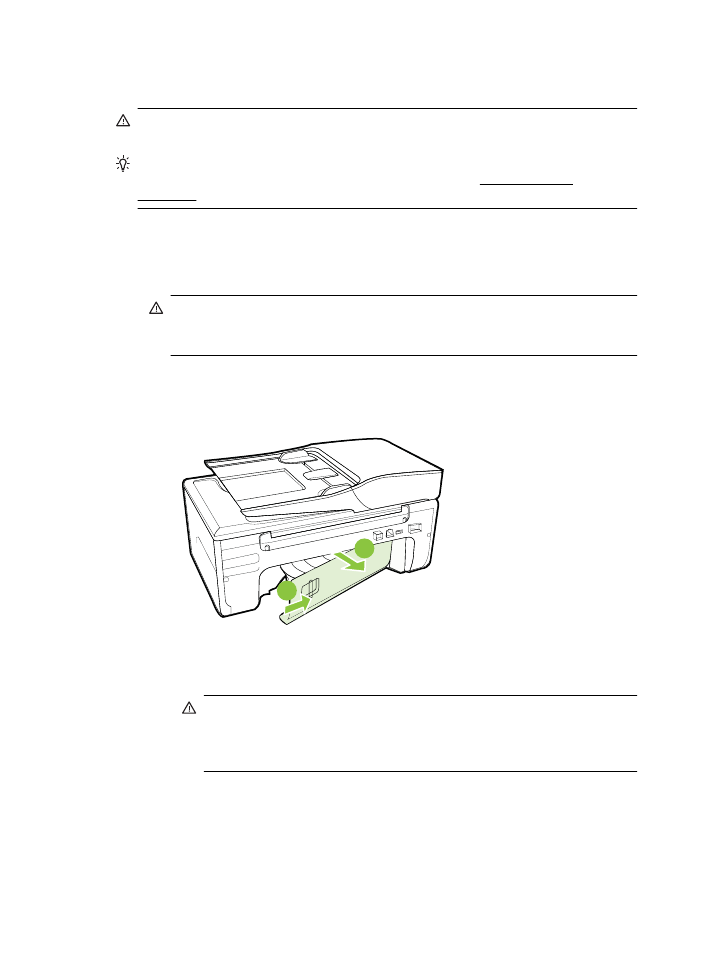
Usuwanie zacięć papieru
Blokady papieru mogą wystąpić w drukarce lub w automatycznym podajniku papieru.
Przestroga Zacięcia papieru należy usuwać jak najszybciej, aby zapobiec
możliwemu uszkodzeniu głowicy drukującej.
Wskazówka W przypadku stwierdzenia niskiej jakości druku należy oczyścić
głowicę drukującą. Więcej informacji znajdziesz w części Oczyść głowicę
drukującą.
Skorzystaj z tych kroków, by usunąć blokadę papieru.
Usuwanie zacięcia z wnętrza drukarki
1.
Wyjmij wszystkie materiały z odbiornika papieru.
Przestroga Próba usunięcia zacięcia papieru od przodu może spowodować
uszkodzenie mechanizmu drukowania drukarki. Zacięcia papieru zawsze
należy usuwać przez tylne drzwiczki.
2.
Sprawdź tylny panel dostępowy.
a.
Naciśnij uchwyt tylnego panelu dostępowego i przesuń go w prawo, a
następnie pociągnij tylny panel do siebie.
1
2
b.
Po zlokalizowaniu wewnątrz drukarki zaciętego nośnika, chwyć go oburącz i
pociągnij do siebie.
Przestroga Jeśli papier podarł się podczas wyciągania z rolek,
sprawdź, czy wewnątrz drukarki, pomiędzy rolkami i kółkami, nie ma
resztek podartego papieru. Jeśli nie usuniesz wszystkich kawałków
papieru z drukarki, istnieje ryzyko ponownej blokady papieru.
c.
Załóż ponownie tylny panel dostępowy tak, aby się zatrzasnął.
3.
Sprawdź przód drukarki.
a.
Otwórz drzwiczki pojemników z tuszem.
b.
Jeśli wewnątrz drukarki pozostaje jeszcze papier, sprawdź, czy karetka
przesunęła się w prawą stronę, wyciągnij wszelkie strzępy papieru lub
Rozdział 8
140
Rozwiąż problem
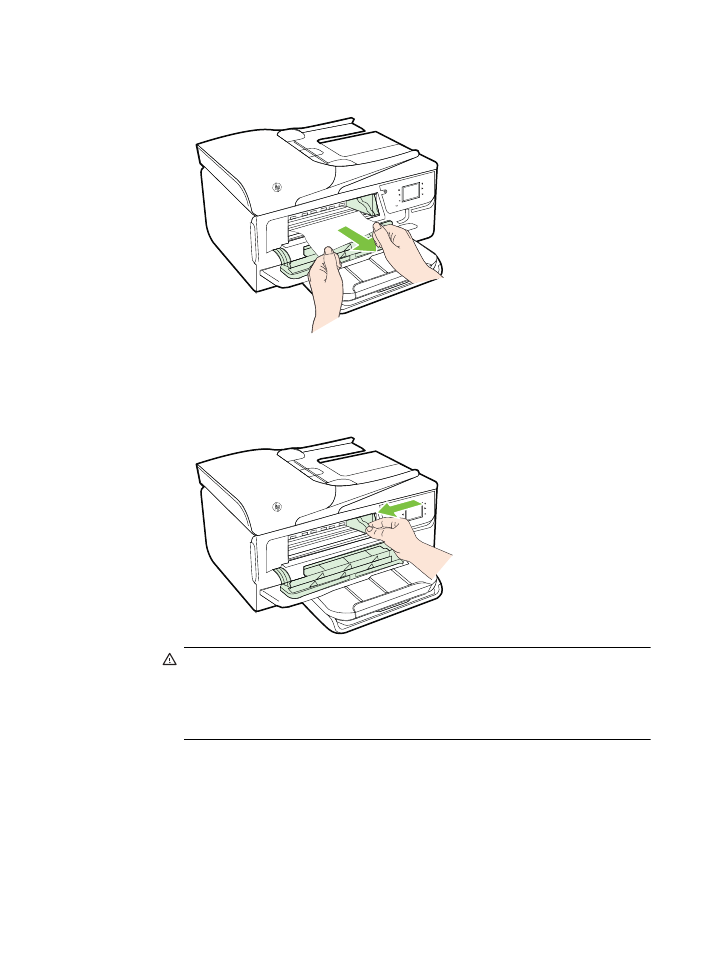
pomarszczony nośnik, a następnie wyciągnij zacięty nośnik do siebie z
przodu drukarki.
c.
Przesuń karetkę w lewo, odnajdź zablokowany nośnik w drukarce z prawej
strony karetki, uwolnij wszelkie ścinki papieru lub pomarszczony nośnik, a
następnie wyciągnij zacięty nośnik do siebie z przodu drukarki.
Ostrzeżenie Nie wkładaj rąk do drukarki, gdy jest ona włączona, a karetka
jest unieruchomiona. Po otwarciu drzwiczek dostępu do pojemników z tuszem
karetka powinna powrócić na swoje miejsce po prawej stronie drukarki. Jeśli
się tam nie przemieściła, wyłącz drukarkę, zanim przystąpisz do usuwania
zacięcia.
4.
Po usunięciu zacięcia zamknij wszystkie pokrywy, włącz drukarkę (jeśli była
wyłączona), a następnie ponownie wyślij zadanie drukowania.
Usuwanie zacięć
141
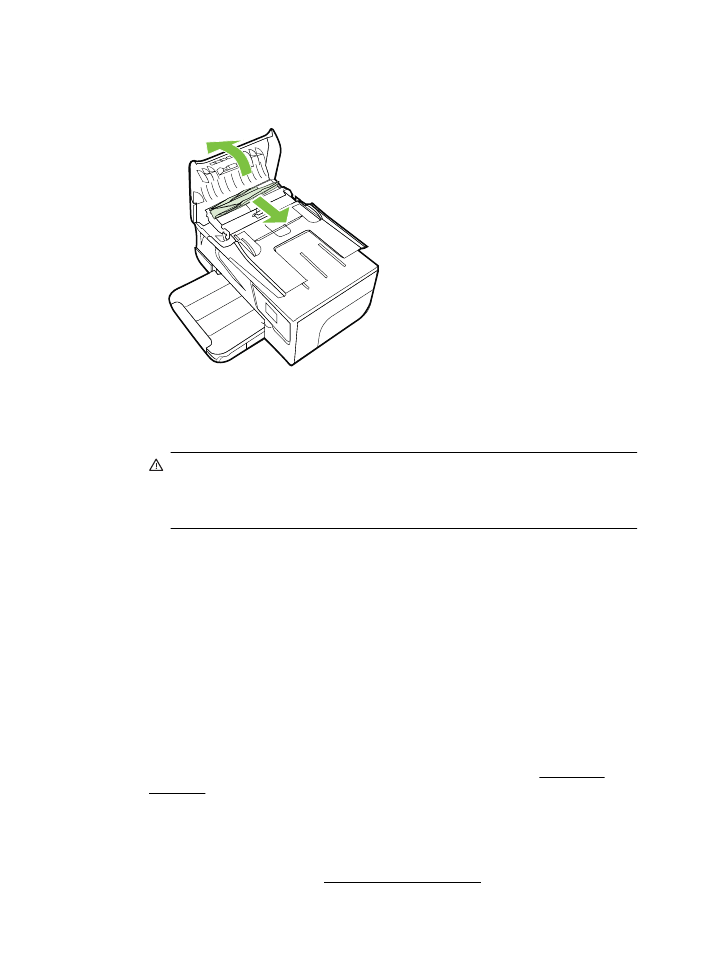
Usuwanie zaciętego papieru z automatycznego podajnika dokumentów
1.
Unieś pokrywę automatycznego podajnika dokumentów.
2.
Podnieś uchwyt znajdujący się z przodu podajnika ADF.
3.
Delikatnie wyciągnij papier spomiędzy rolek.
Przestroga Jeśli papier podarł się podczas wyciągania z rolek, sprawdź, czy
wewnątrz drukarki, pomiędzy rolkami i kółkami, nie ma resztek podartego
papieru. Jeśli nie usuniesz wszystkich kawałków papieru z drukarki, istnieje
ryzyko ponownej blokady papieru.
4.
Zamknij pokrywę automatycznego podajnika papieru, wciskając go mocno aż
zatrzaśnie się we właściwym miejscu.